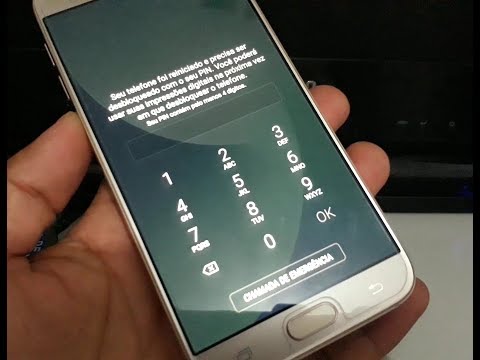O Microsoft Project é um aplicativo de software de gerenciamento de projeto com a marca do pacote Microsoft Office. O aplicativo permite que os usuários controlem todos os aspectos do gerenciamento de um projeto, incluindo orçamento, programação e gerenciamento de recursos. Por esse motivo, o software é amplamente utilizado nas indústrias de construção e engenharia. Uma das partes mais importantes, mas geralmente esquecidas, do processo de gerenciamento de projetos é a alocação adequada de recursos. Uma vez que o cronograma do projeto é criado, ele geralmente terá que ser alterado para evitar a superalocação de um recurso específico (por exemplo, um subcontratado), o que fará com que o cronograma seja atrasado. Saber como alocar recursos no Microsoft Project ajudará a mantê-lo no controle de seu projeto do início ao fim.
Passos

Etapa 1. Considere a disponibilidade de recursos ao estimar as durações das tarefas
Esta etapa é crucial, mas muitas vezes esquecida. Os recursos devem ser considerados durante a construção do cronograma, não apenas depois. Preste atenção especial às tarefas simultâneas (aquelas que acontecem ao mesmo tempo) que usam os mesmos recursos. Por exemplo, você pode corretamente supor que as paredes internas e externas de um edifício podem ser enquadradas ao mesmo tempo. Porém, se você tiver apenas 1 carpinteiro no projeto, isso não será possível.
Comece suas estimativas de duração da tarefa estimando o número total de horas-homem necessárias para concluir a tarefa. Ao focar em horas de trabalho em vez de dias de trabalho totais, você leva em consideração quantos recursos serão necessários

Etapa 2. Crie e organize todos os seus recursos
A melhor maneira de manter seus recursos organizados é por meio da planilha de recursos. Para acessar esta planilha, clique no menu "Visualizar" e selecione "Planilha de Recursos". Certifique-se de que todos os seus recursos tenham nomes claros e certifique-se de especificar pelo menos o tipo de recurso.
- Os recursos "Trabalho" são os mais úteis e devem ser usados para categorizar as pessoas que passarão o tempo trabalhando nas tarefas. Em um projeto pequeno, esse tipo de recurso pode se referir a cada membro da equipe pelo nome. Em um projeto maior, este recurso pode especificar diferentes subcontratantes.
- Recursos Materiais "devem se referir a materiais que são usados durante o trabalho, como madeira, pregos e gasolina.
- Os recursos de Custo "devem ser usados para rastrear recursos que têm uma taxa de custo clara associada a eles. A taxa diária de aluguel de um guindaste ou reboque de campo pode ser rastreada como um recurso de custo.

Etapa 3. Atribuir cada tarefa de trabalho a um recurso
Depois de criar a programação na visualização do gráfico de Gantt, você precisará especificar quais recursos estão associados a cada tarefa. Para fazer isso, localize a linha da tarefa no painel esquerdo e clique na célula da coluna "Recurso". Um menu suspenso aparecerá listando todos os recursos que você criou. Selecione o recurso apropriado; por exemplo, uma tarefa chamada "Fio de luminárias" pode ser atribuída ao recurso "Eletricista".

Etapa 4. Verifique a alocação de recursos na exibição do gráfico de recursos
Depois de criar sua programação e atribuir recursos, você pode verificar se há superalocação. Para fazer isso, clique em "Exibir" e selecione "Gráfico de recursos". Você terá permissão para selecionar cada recurso e visualizar sua alocação em todo o projeto. Cada dia de trabalho é mostrado ao longo do eixo horizontal e o uso de recursos é expresso como uma porcentagem ao longo do eixo vertical.
- Qualquer ponto em que um recurso exceda 100 por cento do uso representa uma superalocação (significando que o recurso não pode realizar todas as tarefas atribuídas a ele no tempo determinado). A superalocação é representada em vermelho. Para remediar isso, aumente a duração das tarefas, atribua mais recursos às tarefas ou mude as tarefas simultâneas para criar menos sobreposição.
- Qualquer ponto em que o recurso esteja sendo usado muito pouco pode apontar para uma subalocação ineficiente. Considere diminuir as durações das tarefas ou usar menos recursos totais.